9 nastavitev zasebnosti za iPhone, ki jih morate takoj vklopiti

Apple se na področju zasebnosti znajde bolje kot večina podjetij. Vendar pa niso vse privzete nastavitve na iPhonu v najboljšem interesu uporabnika.
Ali ste med uporabo naprav Apple kdaj naleteli na »napako iTunes 9006«? To se običajno zgodi, ko poskušate svojo napravo posodobiti z novo različico operacijskega sistema ali ko preprosto prenašate ali obnavljate svoj iPhone ali iPad prek iTunes. Sporočilo o napaki, ki se prikaže na zaslonu, izgleda nekako takole:
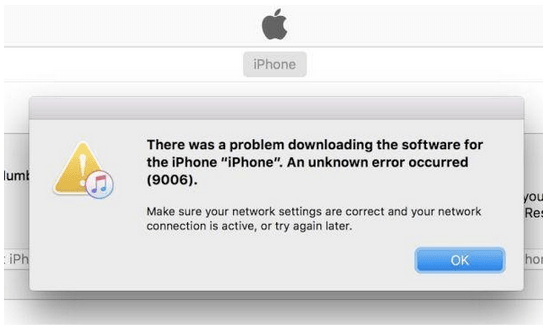
Ko se iTunes zaradi kakršne koli ovire ali omejitve ne more povezati s strežniki Apple, boste morda morali naletiti na napako iTunes 9006 v napravi iOS ali Macu. Kot lahko vidite na zgornjem posnetku zaslona, vas Apple pozove, da temeljito preverite omrežne nastavitve, da se prepričate, ali internet v vaši napravi deluje pravilno.
Spoznajmo vse o napaki iTunes 9006, kako popraviti napako iTunes 9006 s pomočjo nekaj preprostih korakov za odpravljanje težav.
Kaj je napaka 9006 na iTunes Mac?
Napaka 9006 se običajno pojavi, ko se vaša naprava ne more povezati s strežniki Apple zaradi pomanjkanja interneta ali slabe omrežne povezave. Ta napačna komunikacija je lahko posledica katerega koli razloga. Morda ni vedno kriv vaš internet! Napaka 9006 se pojavi tudi, ko je določen strežnik zaseden in Apple ne more obdelati vaše zahteve.
Torej, kako odpravite napako 9006 v iTunes? Ali je to napako sploh mogoče popraviti?
Kako odpravim napako 9006?
Da, dobra novica je, da je to napako mogoče enostavno odpraviti z nekaj popravki v nastavitvah. In preden preidemo na tehnično rešitev, je tukaj nekaj stvari, s katerimi lahko poskusite popraviti napako iTunes 9006 v napravi Apple.
Preverite internetno povezljivost: prve stvari, najprej! Prepričajte se, da je vaša naprava povezana z aktivno, stabilno internetno povezavo.
Prekinite aplikacijo: Še en preprost vdrt, ki ga lahko poskusite, je tako, da prekinete ali zaprete aktivno okno iTunes in nato znova odprete aplikacijo, da preverite, ali je težavo odpravila.
Preverite, ali so na voljo posodobitve: Ali je vaša aplikacija iTunes posodobljena? Ali vaš iPhone, iPad ali Mac deluje na najnovejši različici operacijskega sistema? No, če ne, potem takoj posodobite aplikacijo iTunes in svojo napravo.
Ponovni zagon: če uporabljate iTunes na vašem Macu, poskusite znova zagnati napravo. Ponovni zagon naprave se morda sliši kot preprosta rešitev, vendar vam pomaga odpraviti najpogostejše napake in napake v kateri koli napravi. Torej, samo da se prepričate, izklopite napravo in jo znova zaženite, nato pa znova zaženite aplikacijo iTunes, da preverite, ali je čarobno zdravilo delovalo.
Onemogoči požarni zid: Ali je vaša naprava naložena s katerim koli protivirusnim ali požarnim zidom drugega proizvajalca? Če je odgovor pritrdilen, začasno onemogočite orodje in znova zaženite iTunes. Včasih prisotnost zlonamerne programske opreme in aplikacij vpliva tudi na nastavitve vašega sistema.
Vir slike: Apple
Različna vrata USB: Drug koristen nasvet, ki ga lahko poskusite, je, da poskusite z drugačnimi vrati USB, da povežete vaš iPhone ali iPad s sistemom. Poskusite z drugačnimi vrati USB ali morda z drugim parom kabla USB in poskusite srečo.
Kako ročno popraviti napako iTunes 9006?
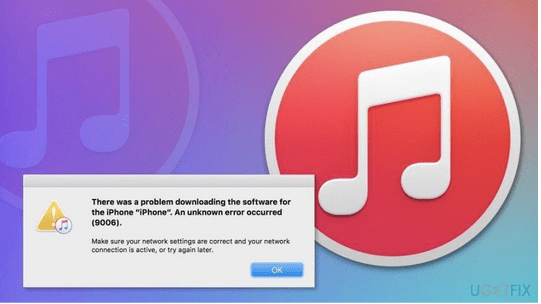
Vir slike: Ugetfix
Če zgoraj omenjeni krampi niso uspeli dobro odpraviti težave, nadaljujmo s poglobljenim odpravljanjem težav. Druga rešitev za odpravo napake iTunes 9006 je ročni prenos datoteke IPSW za posodobitev vdelane programske opreme ali aplikacije iTunes. Format datoteke IPSW uporablja večina naprav Apple, ki vam omogočajo posodobitev vdelane programske opreme aplikacij. Torej v tem procesu v bistvu izbrišemo staro datoteko vdelane programske opreme iTunes in jo nato posodobimo z novo.
Tukaj je tisto, kar morate storiti, da ročno odpravite napako iTunes 9006 v napravi:
Pomaknite se na: https://ipsw.me/ in nato izberite napravo, ki ste jo prvotno poskušali sinhronizirati z iTunes.
Preden nadaljujete, se prepričajte, da je vaš iPhone ali iPad povezan z vašim Mac prek kabla USB.
Ko je datoteka IPSW uspešno prenesena v vaš sistem, odprite aplikacijo iTunes na svoji napravi in se pomaknite do razdelka »Povzetek«.
Vir slike: iMore
Pritisnite in držite tipko »Možnost« na tipkovnici vašega Maca in nato tapnite »Posodobi«. Če uporabljate iTunes na računalniku z operacijskim sistemom Windows, držite tipko »Shift«, da opravite delo.
V oknu za brskanje datotek se pomaknite do mesta, kjer ste shranili novo datoteko IPSW v svoji napravi, in nato tapnite to datoteko.
Počakajte nekaj minut, dokler se postopek posodabljanja nove datoteke vdelane programske opreme ne zaključi v ozadju, da odpravite napako iTunes 9006 na vaši napravi.
PS Prav tako boste videli možnost »Obnovi« tik pod gumbom za posodobitev. S pritiskom na gumb »Obnovi« se bo naložila nova datoteka IPSW, vendar bodo izbrisane vse vaše obstoječe nastavitve. Torej, če ste pripravljeni uporabiti možnost »Obnovi«, se prepričajte, da ste že ustvarili varnostno kopijo svoje naprave.
Zaključek
Ročno posodabljanje nove datoteke IPSW je ena najučinkovitejših rešitev za odpravo napake iTunes 9006. Upamo, da vam bodo naši zgoraj omenjeni nasveti in rešitve pomagali premagati to težavo med uporabo iTunes v sistemu Windows ali Mac.
Vso srečo!
Apple se na področju zasebnosti znajde bolje kot večina podjetij. Vendar pa niso vse privzete nastavitve na iPhonu v najboljšem interesu uporabnika.
S tem akcijskim gumbom lahko kadar koli pokličete ChatGPT na svojem telefonu. Tukaj je vodnik za odpiranje ChatGPT z akcijskim gumbom na iPhonu.
Kako narediti dolg posnetek zaslona na iPhonu, lahko enostavno zajamete celotno spletno stran. Funkcija pomikanja po zaslonu na iPhonu je na voljo v sistemih iOS 13 in iOS 14, tukaj pa je podroben vodnik o tem, kako narediti dolg posnetek zaslona na iPhonu.
Geslo za iCloud lahko spremenite na več različnih načinov. Geslo za iCloud lahko spremenite v računalniku ali telefonu prek aplikacije za podporo.
Ko pošljete skupni album na iPhone nekomu drugemu, se mora ta oseba strinjati, da se mu pridruži. Povabila za skupno rabo albuma na iPhoneu lahko sprejmete na več načinov, kot je prikazano spodaj.
Ker so AirPods majhne in lahke, jih je včasih enostavno izgubiti. Dobra novica je, da preden začnete razstavljati hišo in iskati izgubljene slušalke, jih lahko izsledite s svojim iPhonom.
Ali ste vedeli, da se vaš iPhone lahko razlikuje od iPhonov, ki se prodajajo v drugih državah, odvisno od regije, kjer je izdelan?
Iskanje slik v obratni smeri na iPhoneu je zelo preprosto, če lahko uporabite brskalnik v napravi ali nekatere aplikacije tretjih oseb za več možnosti iskanja.
Z vodoravnim vrtenjem zaslona na iPhonu lahko gledate filme ali Netflix, si ogledujete PDF-je, igrate igre ... bolj priročno in imate boljšo izkušnjo.
Če ste se kdaj zbudili in ugotovili, da je baterija vašega iPhona nenadoma padla na 20 % ali manj, niste sami.








